언제, 왜 iPad에서 파일을 잃어버리든 항상 실망스럽습니다. 이때 iTunes나 iCloud를 사용하여 iPad를 백업 한 경우 삭제된 파일을 쉽게 되돌릴 수 있습니다. 그러면 다음과 같은 질문이 생깁니다. 백업 없이 삭제된 파일을 iPad에 다시 가져올 수 있습니까? 물론 당신은 할 수. 이 기사에서는 백업 유무에 관계없이 iPad에서 삭제된 파일을 복구하는 방법을 소개합니다. 이 가이드를 다 읽고 나면 이 가이드가 얼마나 쉬운지 알게 될 것입니다!
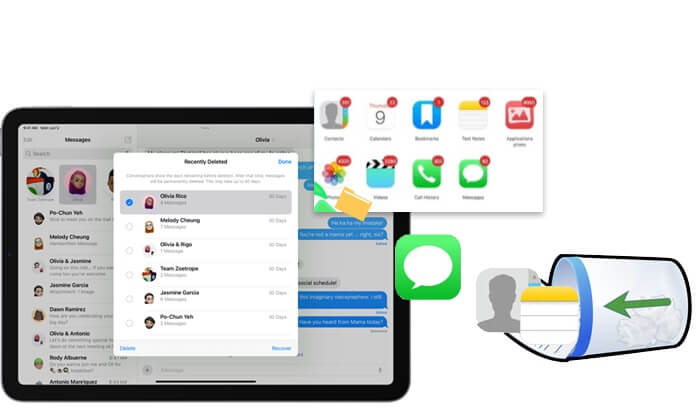
최근 iPad에서 실수로 파일을 삭제한 경우 첫 번째 단계는 iPad에서 최근 삭제된 항목 폴더를 확인하는 것입니다. 삭제된 파일을 30일 이내에 복원할 수 있도록 Apple이 제공하는 기능입니다. 사진, 파일, 메모 등 iPad의 많은 앱에는 이 기능이 있습니다. 최근 삭제된 항목 폴더에서 iPad의 파일 삭제를 취소하는 방법은 다음과 같습니다.
파일 앱의 경우: iPad에서 파일 앱 열기 > "찾아보기" 탭하기 > "위치"에서 "최근 삭제된 항목" 선택 > 복구할 파일을 선택하고 "복구" 버튼 누르기.

사진 앱의 경우: iPad에서 사진 앱을 열고 > '앨범'을 탭한 다음 > 아래로 스크롤하여 '최근 삭제된 항목'을 선택하고 > 복원할 사진을 선택하고 '복구' 버튼을 탭합니다.

Notes 앱의 경우: iPad에서 Notes 앱 열기 > "폴더" 페이지에서 "최근 삭제된 항목" 옵션 탭하기 > "편집"을 클릭하고 복구하려는 메모 선택 > "이동"을 탭하여 저장할 대상 선택 그들을.

추천할 만한 내용: 백업에서 iPad를 복원하는 방법을 알아보려면 이 기사를 읽어보세요.
30일이 지났는데 백업이 없나요? 이런 상황에 처해 있다면 iPad 데이터 복구 소프트웨어를 사용해야 할 때입니다. 시중에는 수많은 데이터 복구 소프트웨어가 있지만 Coolmuster iPhone Data Recovery 최고입니다. iPad에서 삭제된 파일을 검색하고 백업 없이 복구하는 데 도움이 될 수 있습니다. 게다가, 기기를 재설정하거나 현재 데이터를 덮어쓰지 않고도 iCloud 및 iTunes 백업에서 파일을 복구하는 데 도움이 될 수 있습니다.
Coolmuster iPhone Data Recovery 의 하이라이트:
iPhone 데이터 복구를 사용하여 백업 없이 iPad에서 삭제된 파일을 복구하는 방법은 다음과 같습니다.
01 이 도구를 컴퓨터에 다운로드하여 실행하세요. 그런 다음 " iOS 복구" 모듈을 클릭하세요. 그런 다음 USB 케이블을 통해 iPad를 컴퓨터에 연결하고 장치를 신뢰하십시오.
02 연결되면 아래와 같은 인터페이스를 볼 수 있습니다. 복구하려는 파일을 선택하고 "스캔 시작"을 눌러 계속하십시오.

03 스캔 후 왼쪽 패널에서 카테고리를 클릭하고 오른쪽 패널에서 항목을 미리보고 선택한 다음 "컴퓨터로 복구"를 탭하여 복구 프로세스를 시작합니다.

비디오 튜토리얼:
iCloud 백업 기능을 활성화했거나 동기화 기능을 활성화한 경우 iCloud에서 삭제된 파일을 쉽게 검색 할 수 있습니다. 이를 수행하는 방법은 다음과 같습니다.
iPad를 iCloud에 동기화한 경우 iCloud.com에서 삭제된 파일을 쉽게 복원할 수 있습니다. 하지만 삭제된 파일은 40일 동안만 유지된다는 점에 유의하세요. iCloud.com에서 iPad의 삭제된 파일을 복원하는 방법은 다음과 같습니다.
1단계. iCloud.com 으로 이동하여 "계정 설정"을 선택하고 아래로 스크롤하여 "고급"을 선택한 다음 "파일 복원"을 클릭합니다.

2단계. 여기에서 복구하려는 파일을 선택할 수 있습니다.
3단계. 마지막으로 "복원" 버튼을 누르면 파일이 원래 위치로 복원됩니다.
iCloud 백업의 데이터를 iPad로 복원 할 수도 있습니다. 하지만 이 방법을 사용하려면 iPad를 재설정해야 하며, 기기의 모든 데이터와 설정이 삭제됩니다. iPad에서 삭제된 파일을 검색하는 방법은 다음과 같습니다.
1단계. iPad의 "설정" > "일반" > "재설정" > "모든 콘텐츠 및 설정 지우기"로 이동합니다. 삭제 과정을 확인하려면 비밀번호를 입력하세요. 그러면 iPad가 자동으로 설정 프로세스로 전환됩니다.

2단계. "앱 및 데이터" 화면이 나올 때까지 화면에 표시된 설정 지침을 따르세요. 이 시점에서 "iCloud 백업에서 복원"을 선택하십시오.
3단계. iCloud 계정과 비밀번호로 로그인하고, 삭제된 파일이 포함될 수 있는 백업을 선택한 다음, iCloud 백업을 iPad로 복원하기 시작합니다.

더보기: iPad가 복원되거나 업데이트되지 않는 경우 이 문서를 확인하여 문제 해결 방법을 알아볼 수 있습니다.
iTunes를 사용하여 iPad를 컴퓨터에 백업 하는 경우 iTunes 백업에서 삭제된 파일을 복원할 수도 있습니다. 그러나 2부 에서 언급한 Coolmuster iPhone Data Recovery 사용하는 것과 달리 이 방법은 전체 백업을 복원하고 이전 데이터를 덮어씁니다. iTunes 백업을 통해 iPad에서 손실된 파일을 복구하는 방법은 다음과 같습니다.
1단계. iPad를 컴퓨터에 연결하고 iTunes를 엽니다.
2단계. "이 컴퓨터를 신뢰하십시오"라는 메시지가 나타나면 화면의 지시를 따릅니다.
3단계. iTunes 창에 iPad 아이콘이 나타나면 선택합니다.
4단계. "요약" 패널로 이동하여 "백업 복원"을 클릭합니다.

5단계. 사용 가능한 목록에서 가장 적절한 백업을 선택하고 "복원"을 다시 클릭하여 확인합니다.
iPad에서 파일을 잃는 것은 악몽입니다. 그러나 위에서 언급한 방법을 사용하면 백업 여부에 관계없이 iPad에서 삭제된 파일을 쉽게 복구할 수 있습니다.
따라서 Coolmuster iPhone Data Recovery iPad에서 삭제된 데이터를 복구하는 가장 좋은 방법입니다. 시간 제한을 두지 않으며 기존 데이터에 영향을 주지도 않습니다. 아무것도 걱정하지 않고 데이터 복구 프로세스를 수행할 수 있습니다. 다운로드하여 사용해 보세요.
관련 기사:
[해결됨] iPad에서 삭제된 사진을 복구하는 방법은 무엇입니까? (2024년 업데이트)
가능한 모든 방법으로 손상된 iPad에서 데이터를 복구하는 방법





